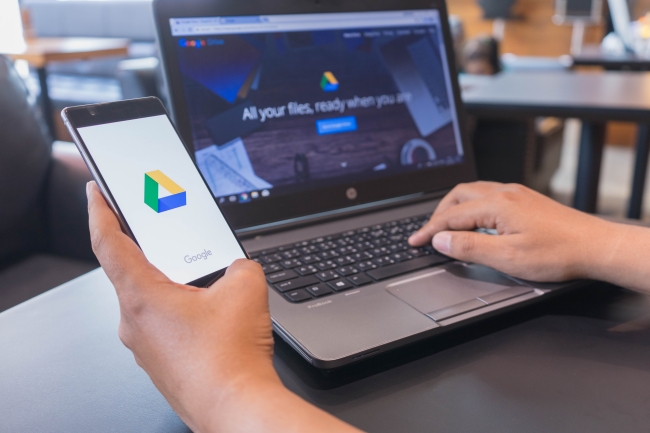
スマホを使っていて写真や動画、アプリで容量がいっぱいになってしまった。そんな人に向けて、今回は無料で使えるGoogleドライブまたはGoogleフォトへ動画を保存する方法をご紹介します。
Googleドライブに動画を保存した後、スマホ本体の動画データを削除すれば、スマホの容量に余裕を持たせることができるかもしれません。
Googleドライブに動画を保存する方法
それでは早速、Googleドライブへ動画を保存してみましょう。
※利用した端末
iPhone SE 第2世代(iOS 14.3)
Galaxy S20(Android 11)
HUAWEI MateBook X(Windows 10)
【iPhone】Googleドライブに動画を保存する方法
iPhoneでGoogleドライブに動画を保存する方法は以下のとおりです。
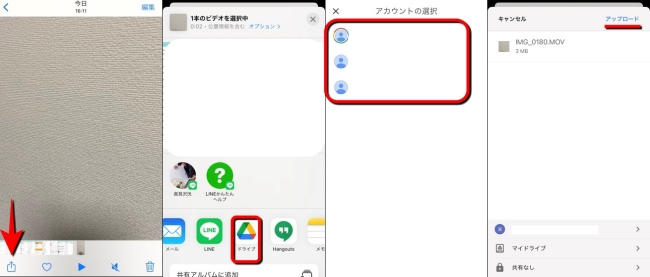
1:アップロードしたい動画を写真アプリで開きます。
2:「共有アイコン」をタップします。
3:「ドライブ」を選択します。
4:アカウントを選択します。
5:アップロードしたい場所を選択して「アップロード」をタップしてください。
以上で操作は完了です。
【Android】Googleドライブに動画を保存する方法
Androidスマホで撮影した動画をGoogleドライブに保存したい時は、次の操作を行ってください。
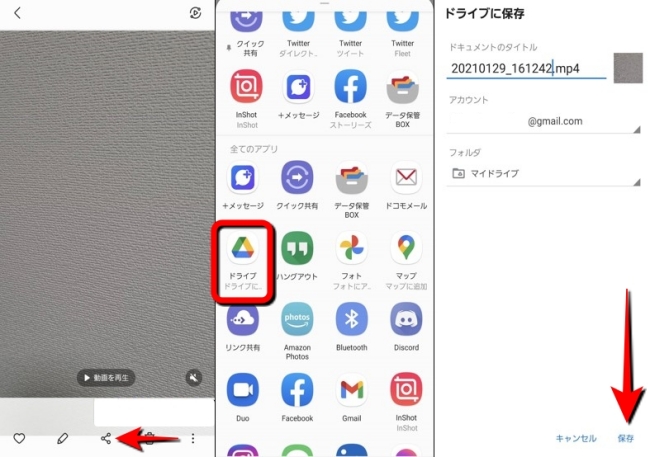
1:保存したい動画を写真アプリで開きます。
2:共有アイコンをタップします。
3:「ドライブ」を選んでください。
4:動画のタイトルやアカウント、フォルダを選択し「保存」をタップしてください。
以上で操作は完了です。なお、Wi-Fiに接続されていないとアップロードが保留になることがあります。
【PC】Googleドライブに動画を保存する方法
PCに保存されている動画をGoogleドライブにアップロードしたい場合は、ドラッグ&ドロップを行ってください。
なお、今回操作の説明に利用したPCはWindows 10ですが、Macでも同じ操作で動画を保存できます。
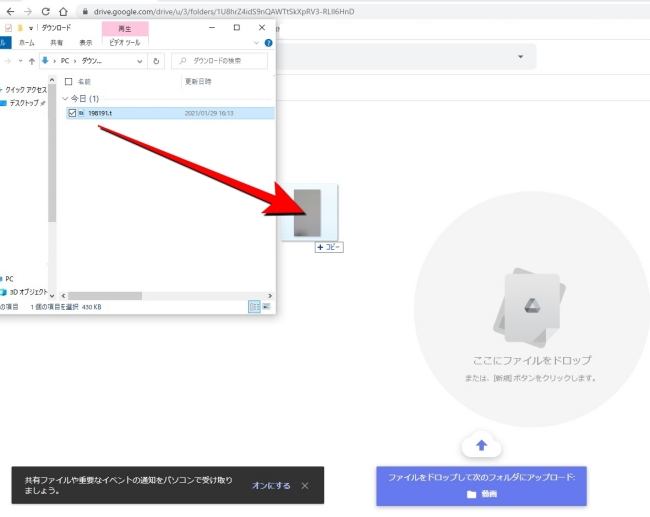
1:Googleドライブにアクセスします。
2:動画を保存したいフォルダを開きます。
3:動画が保存されているファイルを開いて、マウスカーソルを合わせます。
4:ドラッグして、上の写真のようにGoogleドライブのファイル上でドロップします。
5:アップロードが完了します。
Googleドライブに保存した動画をダウンロードする方法
続いては、Googleドライブに保存した動画をダウンロードしてみましょう。
iPhone
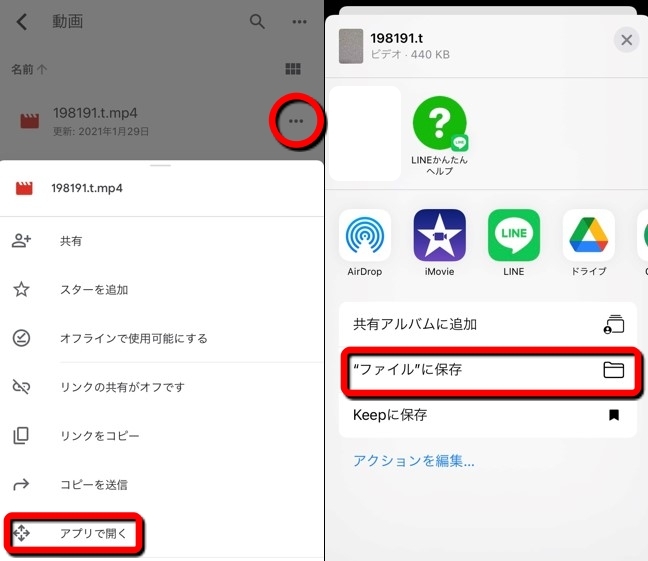
1:Googleドライブでダウンロードしたい動画の欄に表示されている「…」をタップします。
2:「アプリで開く」を選択します。
3:「“ファイル”に保存」をタップします。
4:保存先ファイルを選択して「保存」を選択します。
Android

1:Googleドライブに保存した動画の欄にある「…(縦)」をタップします。
2:「ダウンロード」を選択します。
3:ダウンロードが始まります。
PC

1:Googleドライブを開いて保存したい動画にマウスカーソルを合わせます。
2:「右クリック」を押します。
3:「ダウンロード」をクリックします。
動画のダウンロードが始まります。
Googleドライブに保存した動画を再生する方法
Googleドライブに保存した動画は、Googleドライブ上で動画を再生できます。スマホ版アプリの場合は、保存した動画をタップ。PCの場合はダブルクリックすると再生が始まります。
Googleドライブに保存した動画を共有する方法
保存した動画をほかの人に共有したい時は、「…」をタップします。次に「共有」を選択し、さらに「共有したいユーザーまたはメールアドレスを追加」に共有したい人の連絡先を入力してください。
iPhone
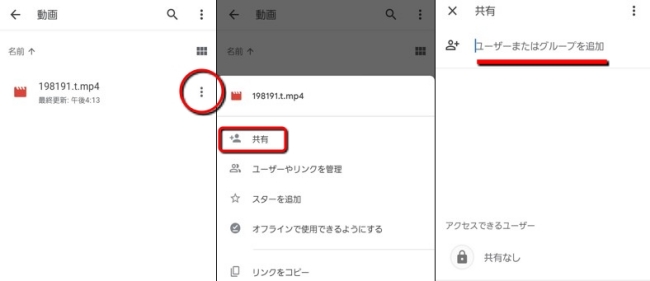
Android
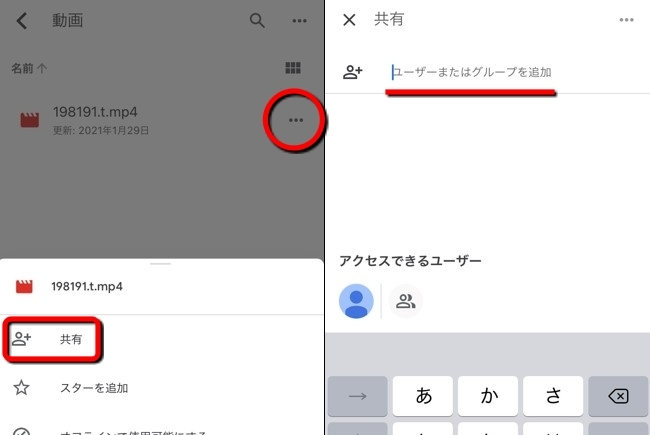
Googleフォトに動画を保存する方法
Googleドライブとおなじく、Googleフォトにも動画は保存できます。
【iPhone】Googleフォトに動画を保存する方法
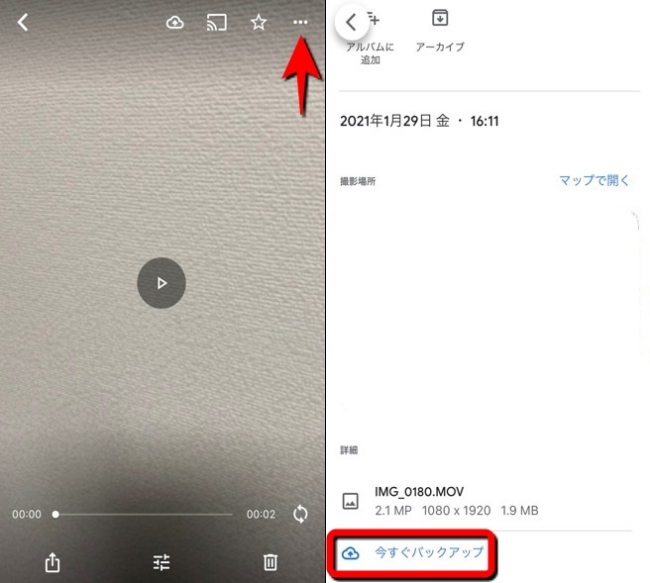
1:保存したい動画をGoogleフォトアプリで開きます。
2:画面右上の「…」をタップします。
3:「今すぐバックアップ」を選択します。
動画のアップロードが始まります。
【Android】Googleフォトに動画を保存する方法
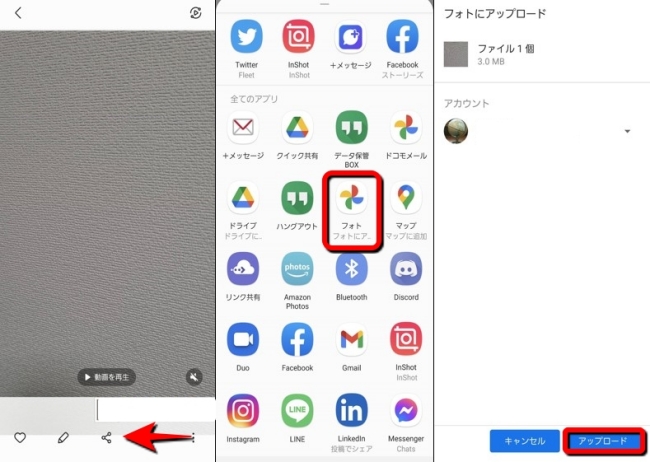
1:写真アプリで保存したい動画を開きます。
2:共有アイコンをタップし、「フォト」を選択します。
3:保存するGoogleアカウントを確認します。アカウントが違う場合は▼をタップして、アカウントの選択を行ってください。
4:「アップロード」を選択して完了です。
【PC】Googleフォトに動画を保存する方法

1:「Googleフォト」にアクセスします。
2:動画を保存したいGoogleフォトのフォルダを開きます。
3:動画が保存されているPCのフォルダを開いて、動画ファイルをドラッグします。
4:Googleフォト上でドロップします。
以上の操作で動画が保存されるはずです。
Googleフォトに保存した動画は編集・加工できるの?

iPhoneのアプリ版Googleフォトなら、保存済みの動画を編集・加工できます。編集したい動画をGoogleフォトで開き、画面下部の真ん中にあるアイコン(写真参考)をタップ。
動画の編集・加工画面が開きます。
Googleドライブ&Googleフォトの容量はどれくらい?
1アカウントが無料で使える容量は15GBとなっています。
この15GBはGoogleドライブ、Googleフォト、Gmailで容量を共有しています。ですから、例えばGoogleドライブで15GB使いきっていると、Googleフォトに新たな動画を保存できない可能性があるのです。
現在の使用している容量は、「Google One」で確認できます。
※データは2021年1月下旬時点での編集部調べ。
※情報は万全を期していますが、その内容の完全・正確性を保証するものではありません。
※製品のご利用、操作はあくまで自己責任にてお願いします。
文/髙見沢 洸















 DIME MAGAZINE
DIME MAGAZINE













